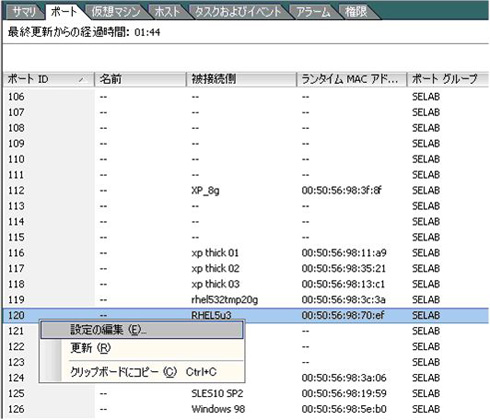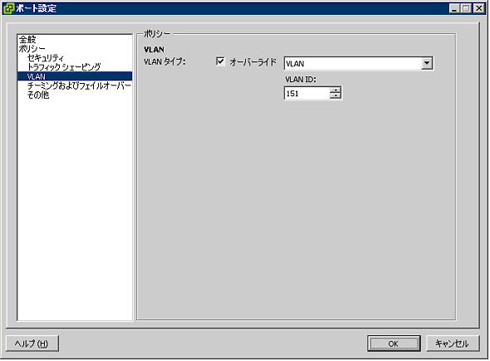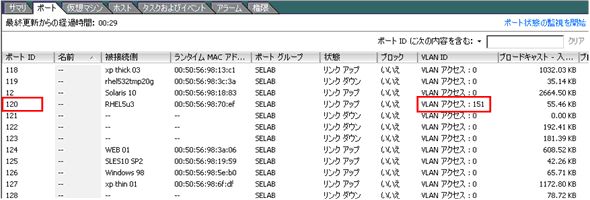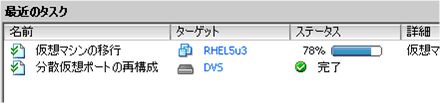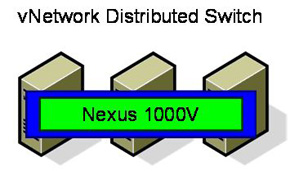VMware vSphere 4のネットワーク機構:VMware vSphere 4徹底解剖(2)(3/4 ページ)
主要サーバ仮想化ソフトウェアであるVMware Infrastructure 3の後継バージョン、「VMware vSphere 4」が登場した。「クラウドOS」をうたい、基本機能を大幅に強化するとともに、重要な機能追加を行った。本連載では、このvSphere 4の主要機能を解剖する。
分散仮想スイッチとVMotion
vDSを利用するメリットの1つに、VMotion利用時のネットワーク設定の透過性が挙げられる。vSS利用時は、ポートグループ名、トラフィックシェーピング、セキュリティ設定、VLANの設定など、仮想スイッチ側の様々な設定項目は、管理者側でその一貫性を保持する必要があった。例えばVMotionで仮想マシンを移行する際には、移行元と移行先のポートグループのVLANの設定内容を同一にしておく必要があるが、これは管理者の手により設定しなければならない事項となっていた。
vDSでは、管理者は単一のポートグループ、もしくは単一の仮想ポートに対してのみこの設定を行えば良い。VMotionにより仮想マシンの移行を行った後も、それまで適用されていたポリシーはそのまま維持される。以下は、vDS環境において、特定の仮想ポートに対してVLAN設定を行う例である。ポートIDが120番の仮想ポートに対して設定を行う。
上記操作のみで、特定のポート、もしくはポートグループに対するVLANの設定は完了である。複数のESXに跨って構成されているvDSであっても、ESXの台数に関わらず単一の操作で設定を完了できる。vSSの場合は、移行する可能性がある全てのESX上の仮想スイッチに対して同様の設定を行わなければならない。
それでは実際に、該当ポートに接続されている仮想マシンをVMotionで移行してみよう。
以下は移行後の仮想ポートのステータスである。移行前に適用したVLANの設定がそのまま継続されていることが分かる。
このようにvDSでは、VMotionに伴って仮想ポート側の設定なども移行する。VMware Infrastructure 3の管理経験がある読者の中には、従来型仮想スイッチの設定作業を複数のESXに対して適用していく作業が、それなりに煩雑で時間がかかる内容であると感じられた方も多いのではないだろうか。vDSではそれらは単一のオブジェクトに対する操作で完結するため、ESXの台数が多くなったとしても、一定の管理工数下において一貫性が保持された仮想スイッチの管理を行なうことができる。
サードパーティ製仮想スイッチのプラグイン機構
ヴイエムウェア製の分散仮想スイッチをそのまま使用しても構わないが、ここにサードパーティ製の仮想スイッチ製品をプラグインして利用する機構も提供されている。
本稿執筆時点では、シスコシステムズより「Nexus 1000V」と呼ばれる製品が出荷されている。VMware vSphere 4の利用者は、追加モジュールという形でCisco Nexus 1000V仮想スイッチを導入し、VMware製分散仮想スイッチの代替コンポーネントとして利用することができる。物理ネットワーク設備がシスコ製スイッチで構築されている環境にVMware vSphere 4を導入するような場合、物理スイッチと仮想スイッチで同一の管理体系を利用したいと考える管理者は多いことだろう。そのような場合にこの機構を活用することができる。
なおサードパーティ製仮想スイッチは、分散仮想スイッチのフレームワーク上に実装されるソリューションであるため、利用にあたっては各ESXホストがEnterprise Plusライセンスを保有していることが必須条件となる。
Copyright © ITmedia, Inc. All Rights Reserved.